Planningen beheren op RV34x Series router
Doel
Kalender zijn handig bij het beheren van bepaalde functies van de router. Een beheerder kan een schema aan een regel of beleid met een specifieke begin en eindtijd toewijzen, en ze aan specifieke dagen van de week toewijzen. Met deze functie kunt u beleid op elk moment van de dag naadloos in- en uitschakelen.
Het doel van dit document is om u te tonen hoe u een programma op de systeemconfiguratie van de RV34x Series router kunt beheren door een programma toe te voegen, te bewerken en te verwijderen.
Toepasselijke apparaten
- RV34x Series
Softwareversie
- 1.0.00.33
Een schema configureren
Een schema toevoegen
Stap 1. Meld u aan bij het op internet gebaseerde programma en kies Systeemconfiguratie > Schedule.

Stap 2. Klik in de tabel Schedule op Add om een programma te maken.
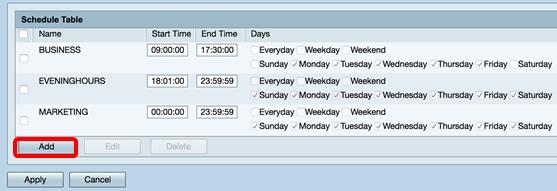
Stap 3. Voer in het veld Naam een unieke naam voor het programma in. De naam mag geen spaties of speciale tekens bevatten.
Opmerking: Bij dit voorbeeld wordt ClientSchedule gebruikt.

Stap 4. Gebruik militaire tijd om in de respectieve velden Begintijd en Eindtijd een specifieke start- en eindtijd in te voeren.
Opmerking: Bij dit voorbeeld worden 07:00:00 en 14:00:00 gebruikt.

Stap 5. Controleer de aankruisvakjes van de dagen dat u het schema actief wilt hebben. U kunt kiezen voor elke dag, week of week om het schema snel toe te wijzen. De vakjes van de specifieke dagen van de week worden automatisch gecontroleerd. U kunt bepaalde dagen ook handmatig kiezen.
Opmerking: Bijvoorbeeld, Maandag, Dinsdag, Woensdag en Donderdag worden gecontroleerd.
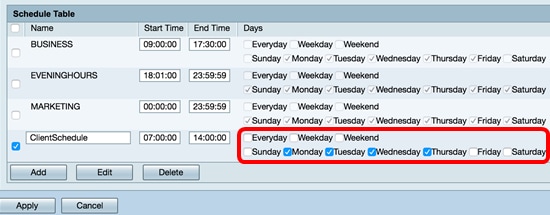
Stap 6. Klik op Toepassen.

Stap 7. (Optioneel) Om de configuratie permanent op te slaan, gaat u naar de pagina Configuration-exemplaar/Opslaan of klikt u op het  pictogram in het bovenste gedeelte van de pagina.
pictogram in het bovenste gedeelte van de pagina.
U hebt nu een schema aangemaakt of toegevoegd.
Een schema bewerken
Stap 1. Controleer het aankruisvakje van het programma dat u wilt bewerken.
Opmerking: Bij dit voorbeeld wordt ClientSchedule gebruikt.
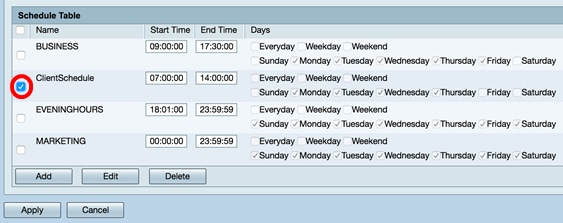
Stap 2. Klik op Bewerken.

Stap 3. Wijzig de velden die u wilt wijzigen.
Opmerking: Voor dit voorbeeld wordt vrijdag gecontroleerd.

Stap 4. Klik op Toepassen.

Stap 5. (Optioneel) Om de configuratie permanent op te slaan, gaat u naar de pagina Configuration voor het kopiëren/opslaan van de pagina of klikt u op het  pictogram in het bovenste gedeelte van de pagina.
pictogram in het bovenste gedeelte van de pagina.
U had nu een schema moeten bewerken.
Een schema verwijderen
Stap 1. Controleer het aankruisvakje in het programma dat u wilt verwijderen.
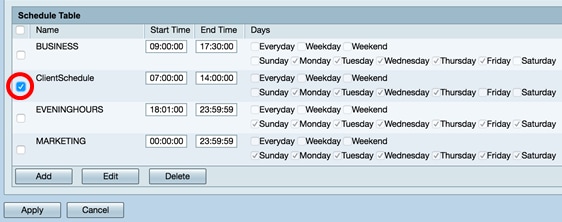
Stap 2. Klik op Verwijderen.

Stap 3. Een kennisgeving die vergelijkbaar is met de onderstaande, verschijnt om uw actie te bevestigen. Klik op OK om verder te gaan. Het schema wordt uit de tabel verwijderd.
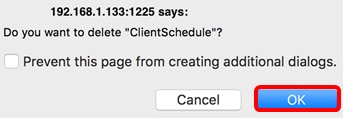
Stap 4. Klik op Toepassen.

Stap 5. (Optioneel) Om de configuratie permanent op te slaan, gaat u naar de pagina Configuration voor het kopiëren/opslaan van de pagina of klikt u op het  pictogram in het bovenste gedeelte van de pagina.
pictogram in het bovenste gedeelte van de pagina.
U had nu een schema moeten verwijderen.
 Feedback
Feedback